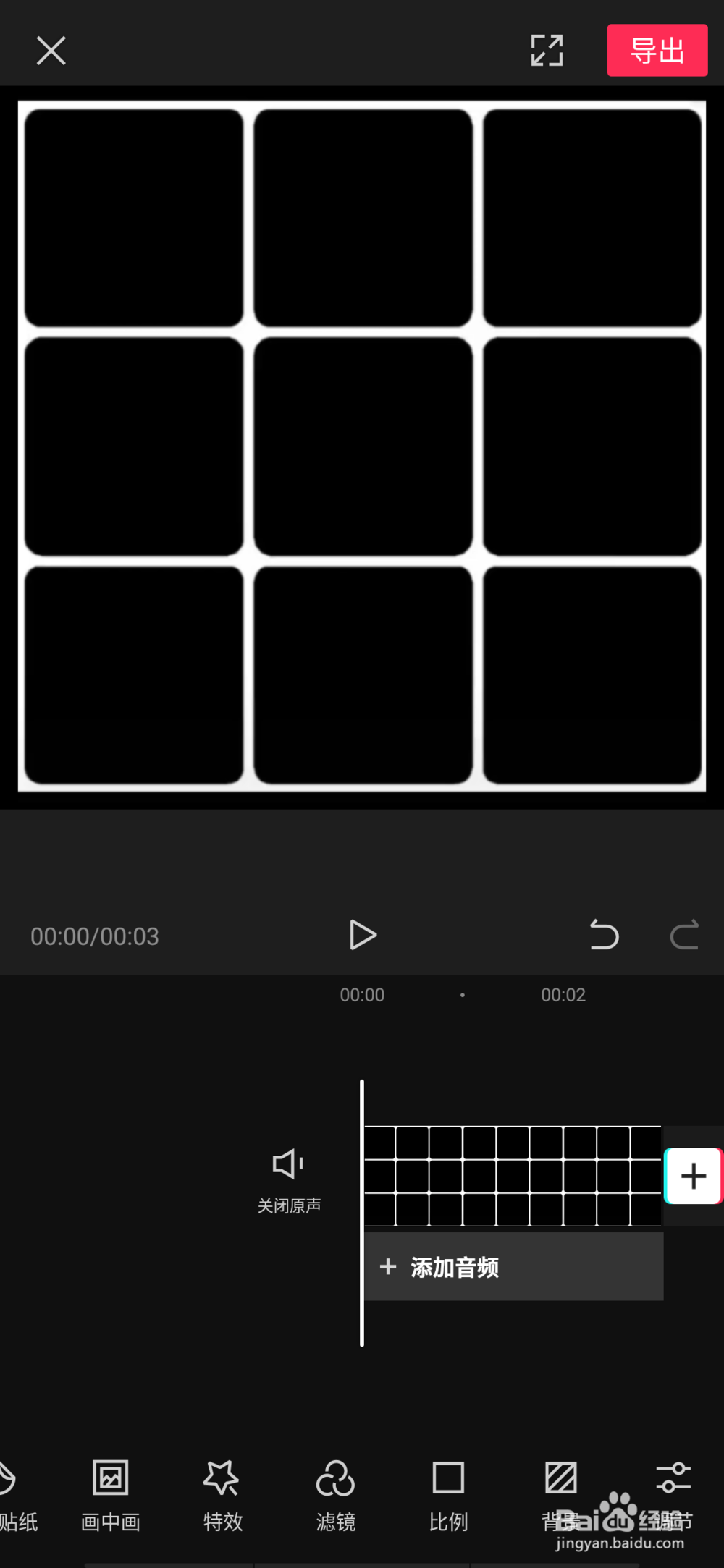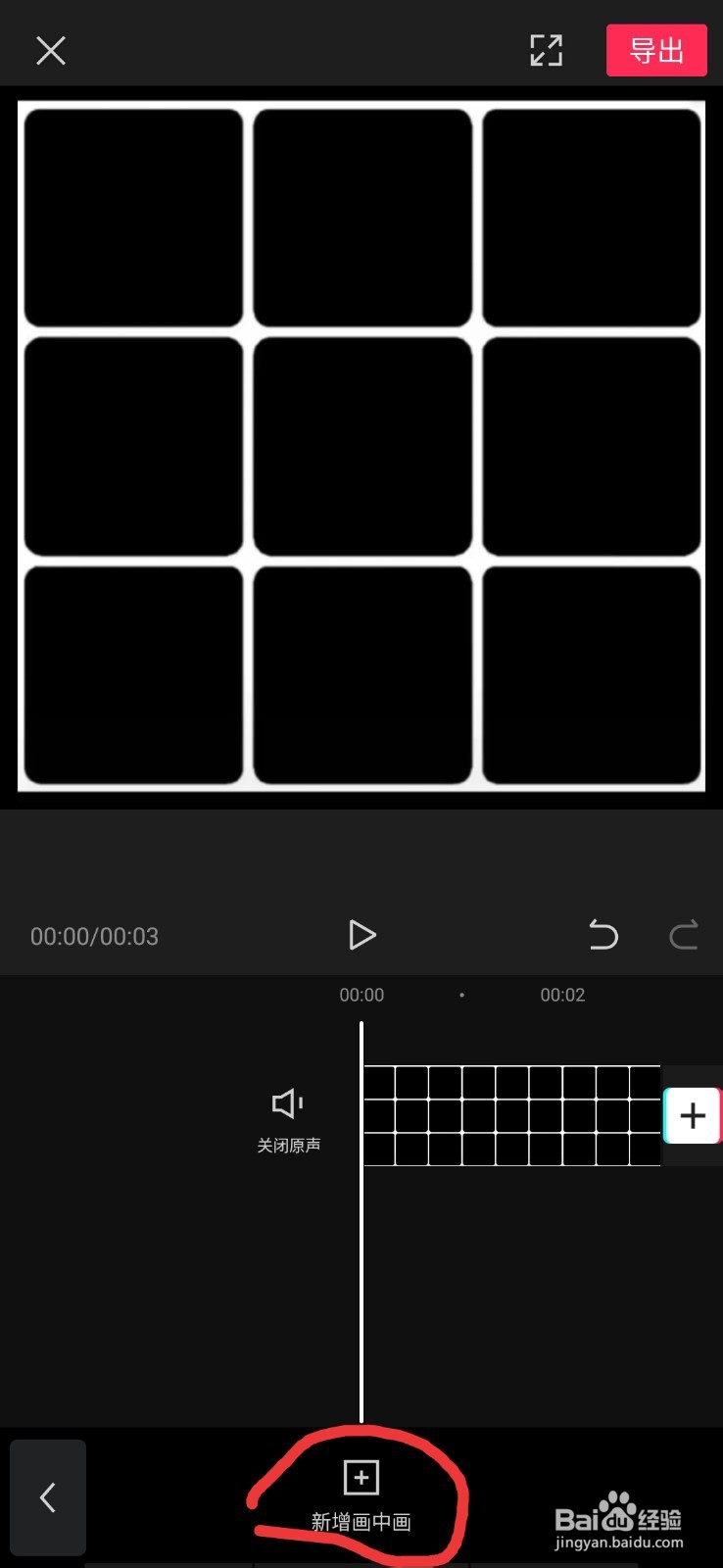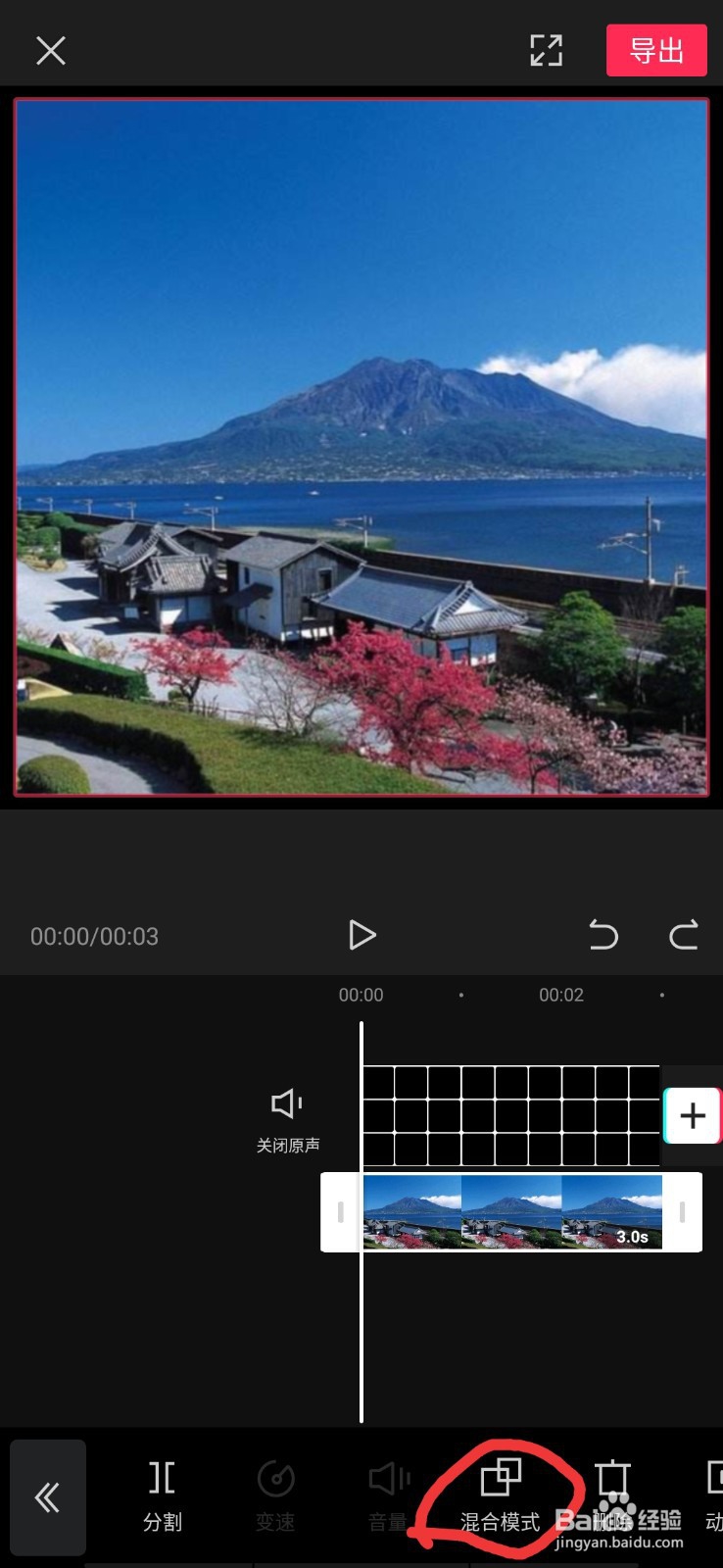如何用剪映制作九宫格蒙版特效
1、打开剪映,点击“开始创作”
2、选择已经下载好的九宫格图片
3、调整九宫格的大小
4、点击“画中画”
5、点击“新增画中画”
6、选择你想要的照片
7、调整照片的大小与九宫格一样大
8、点击下方的“混合模式”
9、选择“滤色”
10、选择画中画中的照片,点击“蒙版”
11、选择喜欢的蒙版特效
12、调整蒙版的大小及位置
声明:本网站引用、摘录或转载内容仅供网站访问者交流或参考,不代表本站立场,如存在版权或非法内容,请联系站长删除,联系邮箱:site.kefu@qq.com。
阅读量:82
阅读量:84
阅读量:60
阅读量:77
阅读量:65